
|
||||||||||||||||||||||||||||||||||||||
|
|
スケジュール |
|
|
ToDo |
|
|
ウェブメール |
|
|
伝言・所在 |
|
|
タイムカード |
|
|
設備予約 |
|
|
ワークフロー |
|
|
回覧板 |
|
|
インフォメーション |
|
|
アドレス帳 |
|
|
電子会議室 |
|
|
文書管理 |
|
|
購買予約 |
|
|
プロジェクト管理 |
|
|
仮払精算 |
|
|
備品管理 |
|
|
レポート提出 |
|
|
アンケート |
|
|
アラーム |
|
|
メモパッド |
|
|
キャビネット |
|
|
ユーザ名簿 |
|
|
サブウィンドウ |
|
|
ログイン |
|
|
個人設定 |
|
|
システム管理 |
| ■回覧の作成 |
手順1. を押します を押します
回覧確認依頼一覧、回覧作成一覧にある「新規回覧作成」ボタンを押します。 |
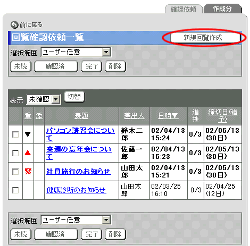 |
||||||||||||||||
手順2.回覧情報を入力します
手順3.  を押してください を押してください
|
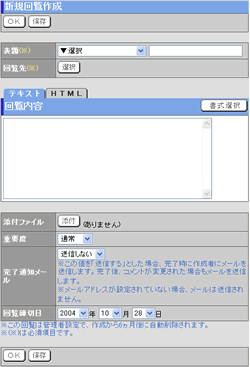 |
||||||||||||||||
●参照している回覧を「複写して新規作成」回覧参照画面の「添付」項目の下にある「複写して新規作成」ボタンを押すと回覧内容を写した「新規回覧作成」画面へ遷移します。 |
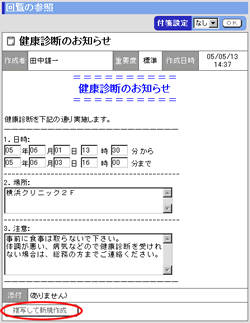 |
||||||||||||||||
| 表題、書式を追加したい場合 | |||||||||||||||||
| [表題]欄にある表題一覧に新しい項目を追加したい場合、「管理者設定」-[表題設定]で新しい項目を作成できます。
[回覧内容]欄にある書式一覧に新しい項目を追加したい場合、サブウィンドウの【個人設定】欄の[回覧書式設定]で新しい項目を作成できます。 |
|||||||||||||||||
| 回覧内容の作成について | |||||||||||||||||
| 回覧内容をHTML形式で作成する場合の作成手順はこちらで説明しています。 | |||||||||||||||||
|
Copyright (C) 1999-2007 NEOJAPAN,Inc. All Rights Reserved.
|